Cách Forward mail, chuyển tiếp email đã nhận sang tài khoản Gmail khác
Deprecated: trim(): Passing null to parameter #1 ($string) of type string is deprecated in /home/caocap/public_html/wp-content/plugins/fixed-toc/frontend/html/class-dom.php on line 98
Chuyển tiếp mail là việc chắc hẳn ai trong chúng ta cũng sẽ phải làm vài lần. Việc chuyển tiếp mail sẽ giúp bạn chuyển trực tiếp nội dung, thông tin mail từ người gửi tới một địa chỉ email khác mà không cần phải soạn lại thư. Vậy bạn bạn đã biết cách chuyển tiếp mail trên Gmail chưa? Nếu chưa hãy cùng tìm hiểu cách Forward mail, chuyển tiếp mail đã nhận sang tài khoản Gmail khác nhanh nhất nhé!

I. Lợi ích việc Forward mail (chuyển tiếp mail)
- Không cần chuyển đổi qua lại giữa nhiều tài khoản Gmail.
- Đăng nhập một mail cố định là có thể xem được tất cả thư ở những email được thiết lập.
- Chuyển trực tiếp nội dung, thông tin mail từ người gửi tới một địa chỉ khác mà không cần phải soạn lại thư.
II. Cách Forward mail, chuyển tiếp mail đã nhận sang tài khoản Gmail khác
1. Hướng dẫn nhanh
Truy cập Gmail chọn biểu tượng Cài đặt > Chọn Xem tất cả tùy chọn cài đặt > Chọn chuyển tiếp và POP/IMAP > Chọn Thêm địa chỉ chuyển tiếp > Nhập địa chỉ email chuyển tiếp > Chọn Tiếp theo > Nhấn Tiếp tục > Mở tài khoản Mail chuyển tiếp xem mã xác nhận > Nhập mã xác nhận > Nhấn Xác minh > Tích vào ô Chuyển tiếp bản sao của thư tới > Chọn Lưu thay đổi để hoàn thành.
2. Hướng dẫn chi tiết
Bước 1: Truy cập Gmail. Chọn Cài đặt > Xem tất cả tuỳ chọn cài đặt.
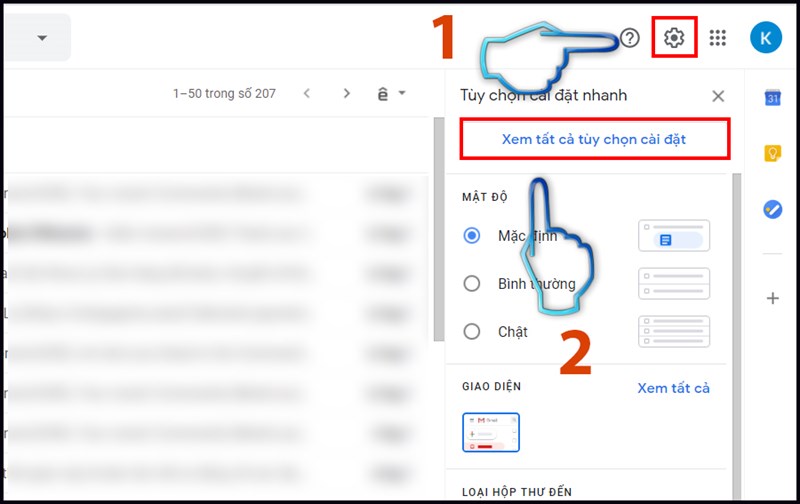
Bước 2: Trên thanh công cụ chọn Chuyển tiếp và POP/IMAP.
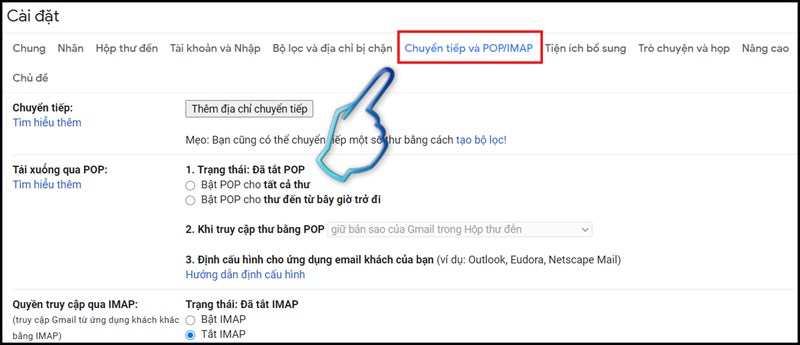
Bước 3: Chọn Thêm địa chỉ chuyển tiếp.
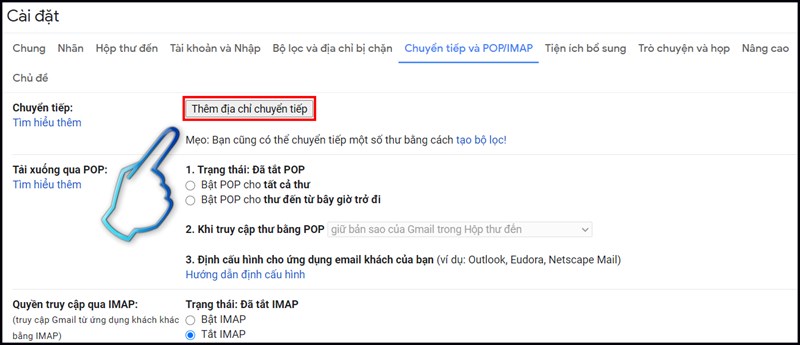
Bước 4: Nhập địa chỉ email bạn muốn chuyển tiếp > Chọn tiếp theo.
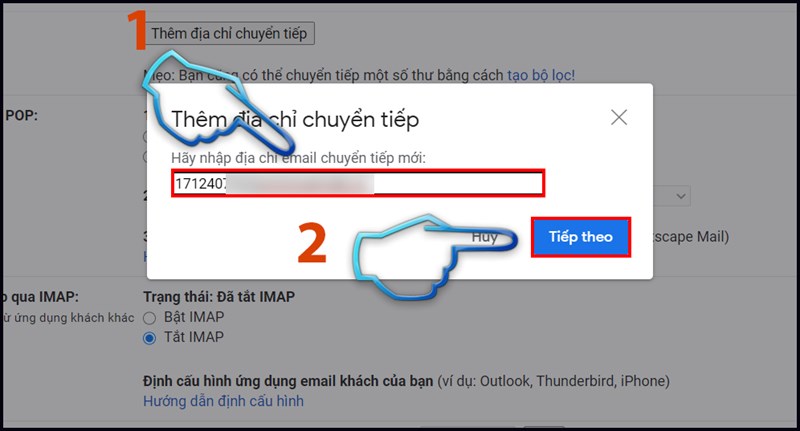
Bước 5: Xác nhận email muốn chuyển tiếp. Nhấn Tiếp tục.
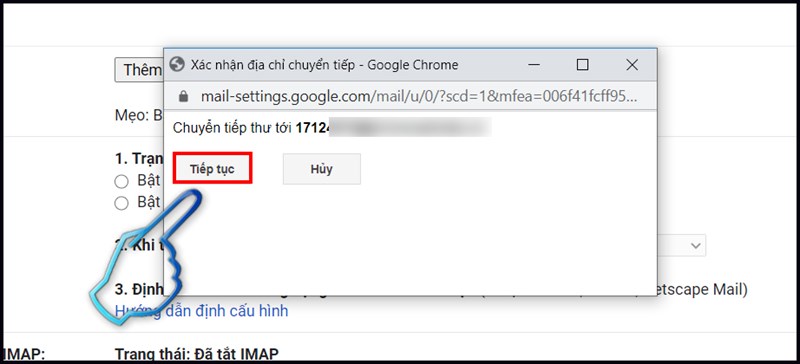
Bước 6: Mở tài khoản email chuyển tiếp sẽ nhận được mã xác nhận.
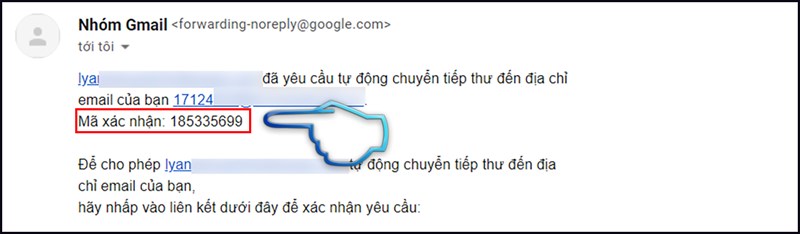
Bước 7: Nhập mã xác nhận và nhấn xác minh.
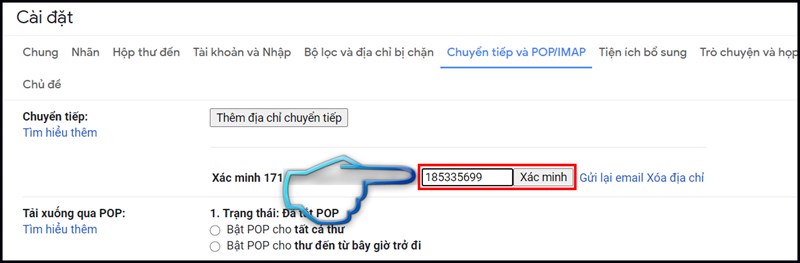
Bước 8: Chọn chuyển tiếp bản sao của thư tới. Cuối cùng chọn Lưu thay đổi để hoàn thành.
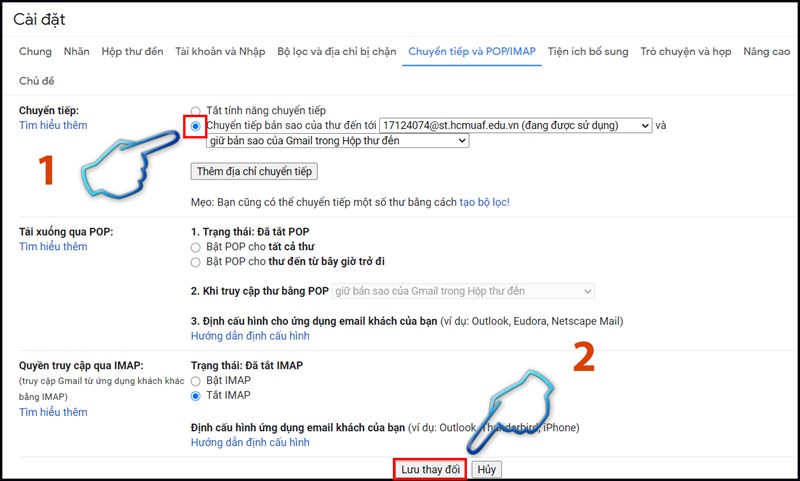
Nếu muốn tắt tính năng Forward mail, thao tác tương tự tới bước bước 2. Chọn tắt tính năng chuyển tiếp.

Hy vọng với vài bước cài đặt đơn giản, bạn đã có thể tự động chuyển tiếp email đã nhận sang tài khoản Gmail khác nhanh nhất. Hãy để lại bình luận bên dưới bài viết nếu các bạn có thắc mắc nhé! Chúc các bạn thực hiện thành công.
- Share CrocoBlock key trọn đời Download Crocoblock Free
- Cung cấp tài khoản nghe nhạc đỉnh cao Tidal Hifi – chất lượng âm thanh Master cho anh em mê nhạc.
- Hướng dẫn cách lấy lại dữ liệu trên iPhone sau khi restore cực dễ – Fptshop.com.vn
- Thay đổi kích thước biểu tượng trong Windows 10 – QuanTriMang.com
- Gói Khám Sức Khỏe Theo Thông Tư 14/TT-BYT – Phòng Khám Đa Khoa Pháp Anh
- Cách cài đặt máy in Canon 2900 cho Win 7, Win 10 nhanh nhất…
- Youtube Trả Bao Nhiêu Tiền Cho 1 Triệu Like Được Bao Nhiêu Tiền Ở Việt Nam?
Bài viết cùng chủ đề:
-
Sự Thật Kinh Sợ Về Chiếc Vòng Ximen
-
Nên sử dụng bản Windows 10 nào? Home/Pro/Enter hay Edu
-
"Kích hoạt nhanh tay – Mê say nhận quà" cùng ứng dụng Agribank E-Mobile Banking
-
Cách gõ tiếng Việt trong ProShow Producer – Download.vn
-
Câu điều kiện trong câu tường thuật
-
Phân biệt các loại vạch kẻ đường và ý nghĩa của chúng để tránh bị phạt oan | anycar.vn
-
Gỡ bỏ các ứng dụng tự khởi động cùng Windows 7
-
Cách xem, xóa lịch sử duyệt web trên Google Chrome đơn giản
-
PCI Driver là gì? Update driver PCI Simple Communications Controller n
-
Sửa lỗi cách chữ trong Word cho mọi phiên bản 100% thành công…
-
Cách reset modem wifi TP link, thiết lập lại modem TP Link
-
Thao tác với vùng chọn trong Photoshop căn bản
-
Hình nền Hot Girl cho điện thoại đẹp nhất
-
Cách nhận dạng đồ thị hàm số mũ và logarit, bậc nhất, bậc 2, 3, 4
-
Chơi game kiếm tiền thật trên mạng uy tín 2021 – Nghialagi.org
-
Download RawDigger 1.4.5.713 beta – Xem ảnh thô trên máy tính -taimien



